Вие не можете да чуете на микрофона Skype не работи в Skype, за да реши проблема
Здравейте приятели! Всичко, което някога сме изправени пред неприятна ситуация, когато сте на път да се обадя и Skype отказва да се идентифицира микрофона! Това се случва доста често, особено ако компютърът ви има множество звукови устройства. Тази статия описва три прости стъпки, които могат да помогнат на Skype намери микрофона.

Три начина да направите Skype намерите вашия микрофон
1. Уверете се, че правилното устройство (микрофон) е избран в настройките на Skype.
- Отворете Skype.
- Кликнете върху "Инструменти" в главното меню и изберете "Предпочитания". След това отидете в раздела "Настройки на звука".
- От падащия списък до "Микрофон", изберете устройството, което трябва да се използва Skype. Както можете да видите на снимката по-долу, тъй като основният ми микрофона, свързан към компютъра чрез USB, аз избрах "Микрофон (USB аудио устройство)."
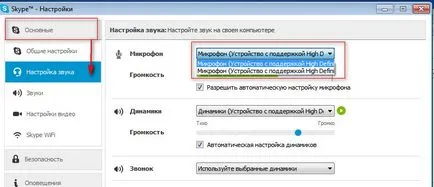
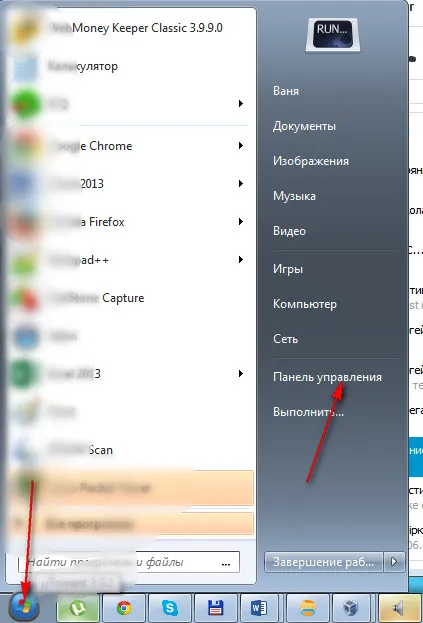
- кликнете върху "Control Panel" в менюто "Старт".
- Кликнете на "Sound".
- Щракнете върху "Запис" в раздела.
- Изберете микрофона, който сте посочили в настройките на Skype (първи етап)
- Щракнете върху "по подразбиране" в падащия списък, изберете "Default устройството".
- Кликнете «OK», за да затворите прозореца "Звук".
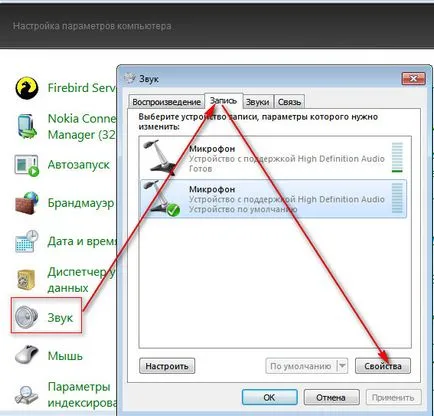
3. Актуализиране на драйвери за звукова карта. След всичките си действия, Skype все още не иска да се идентифицира микрофона? Може би искате да се актуализират драйвери звукова карта.
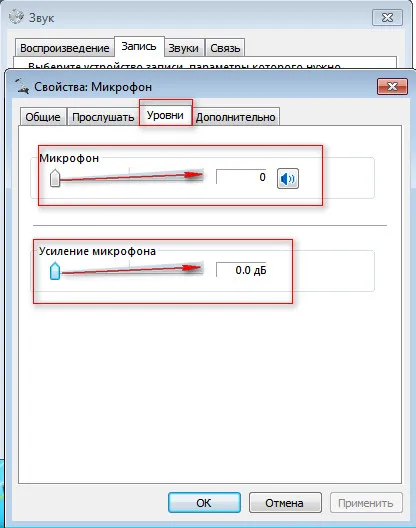
- Ето как се прави ръчно.
- Намери производителя и модела на вашата звукова карта. Това може да стане, буквално отваряне на системния блок чрез издърпване на звуковата карта и погледна към него. Освен това, можете да проверите на производителя и модела на вашия компютър. След това, отидете на уеб сайта на производителя (например, Asus, Dell, Samsung, HP, и т.н.) и да се намери звукова карта се предлага с модела на вашия компютър.
- Сега, че знаете за производителя и модела на вашата звукова карта, отворете сайта на съответната компания (например Realtek, SoundMAX, и т.н.) и да се провери дали те имат нови драйвери.
- Ако е така, да изтеглите най-новите драйвери за звуковата карта и да ги инсталирате.
- Рестартирайте компютъра.
- Ето един бърз и автоматизиран начин.
- За да се актуализират драйвери за звукова карта, можете да използвате DriverFinder за кандидатстване. На снимката по-долу показва, че DriverFinder намери звукова карта на компютъра ми в продължение на няколко секунди.
- Кликнете върху "Стартиране на сканиране" в горната част на програмата, за да DriverFinder започна да търси нови драйвери. В снимката по-долу, приложението е намерил нови драйвери за моята звукова карта Realtek, както и някои други устройства. Регистрирайте пълната версия на програмата, както и можете да изтеглите и инсталирате всички драйвери, в рамките на няколко минути.
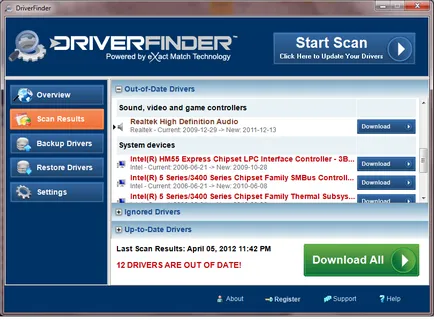
Това е всичко. Следвайте нашите съвети и Skype отново се открие микрофона си!
Намерихте ли това, което търсите?
Благодарим Ви за преглед